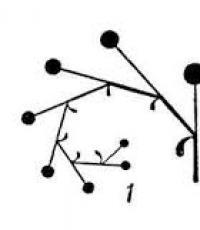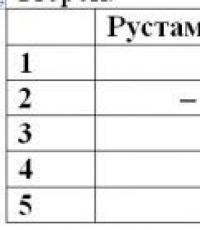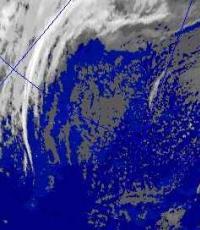Как да споделяте интернет от компютър на телефон. Как да прехвърлите интернет от телефон на компютър в съвременни условия. Как да свържете интернет от компютър към смартфон чрез USB връзка
Това става чрез създаване на телефона мобилна гореща точкадостъп до който и по този начин осъществява достъп до Интернет. В тази статия ще демонстрираме как се прави това с помощта на телефон с Android като пример.
Стъпка № 1. Отворете настройките на Android.
Първо трябва да отворите настройките на Android. За да направите това, отворете списъка с всички приложения и намерете там приложението, наречено "Настройки". Можете също да отворите настройките с горната завеса.
Стъпка № 2. Отворете секцията "Други мрежи".
След като отворите настройките, отидете в секцията "Други мрежи". На някои телефони тази секция от настройки може да се нарича „Още“ или нещо друго. Но той винаги ще бъде близо Wi-Fi настройкии bluetooth.

Стъпка номер 3. Отворете подраздел "Модем и точка за достъп".

Стъпка #4 Включете горещата точка.
Сега трябва да включите горещата точка. За да направите това, преместете превключвателя за преносима гореща точка във включено положение. На някои телефони, за да активирате горещата точка, трябва да поставите отметка в квадратчето до съответния елемент.

След като включите Wifi точката за достъп, може да се появи прозорец с молба да потвърдите действието. Тук просто кликнете върху бутона „Да“.

Стъпка № 5. Потърсете паролата за вашата гореща точка.
За да се свържете с горещата точка на телефона си, трябва да знаете паролата. За да направите това, след като включите точката за достъп, отворете секцията "Преносима точка за достъп".

Тук можете да разберете името на вашата точка за достъп (нейния SSID), както и паролата.

Стъпка номер 5. Свързваме се с Wifi с помощта на компютър.
След като точката за достъп е създадена, можете да започнете да свързвате компютъра. За да направите това, щракнете върху иконата Wifi в лентата на задачите.

След това на екрана ще се появи списък с наличните Wi-Fi мрежи. Сред тях ще има точка за достъп, създадена от вашия телефон. Изберете го и кликнете върху бутона "Свързване".

След това ще се появи прозорец с молба да въведете ключа за сигурност. Въвеждаме паролата от нашата точка за достъп на телефона.

Това е всичко, ако паролата е правилна, тогава компютърът ще се свърже с точката за достъп и интернет трябва да работи.
Режимът на модема в съвременните телефони ви позволява да "разпределяте" интернет връзката към други мобилни устройства както чрез безжична връзка, така и чрез USB връзка. По този начин, след като сте настроили споделяне на интернет на телефона си, може да не закупите отделен 3G / 4G USB модем, за да получите достъп до интернет във вашата селска къща от лаптоп или таблет, който поддържа само Wi-Fi връзка.
В тази статия ще разгледаме четири различни начина за споделяне на достъп до интернет или използване на телефон с Android като модем:

В мобилния операционна система Google Android има вградена функция за създаване на безжична гореща точка. За да активирате тази функция, отидете на екрана с настройки на телефона си с Android, под „Безжични и мрежи“, докоснете „Още“, след което отворете „Режим на тетъринг“. След това щракнете върху Настройка на Wi-Fi Hotspot.

Тук можете да зададете параметрите на безжичната точка за достъп, създадена на телефона - SSID (Име на безжична мрежа) и парола. Елементът "Защита" е най-добре да се остави като WPA2 PSK.

След като приключите с настройката на вашата безжична гореща точка, поставете отметка в квадратчето „Преносима Wi-Fi точка за достъп“. Сега можете да се свържете към създадената точка за достъп от лаптоп или всеки Wi-Fi таблет.
Достъп до интернет чрез Bluetooth
На същата страница с настройки на Android можете да активирате опцията „Bluetooth Internet Sharing“. След като това бъде направено, можете да се свържете с мрежата чрез Bluetooth, например от лаптоп.
За да направите това, уверете се, че съответният адаптер е активиран на него и че самият телефон е видим за откриване. Отидете на контролния панел - "Устройства и принтери" - "Добавяне на ново устройство" и изчакайте, докато вашето Android устройство бъде открито. След като компютърът и телефонът са сдвоени, в списъка с устройства щракнете с десния бутон върху и изберете "Свързване чрез" - "Точка за достъп". По технически причини не можах да го внедря сам, така че не прикачвам екранна снимка.
Използване на телефон с Android като USB модем
Ако свържете телефона си към лаптоп с помощта на USB кабел, тогава опцията за USB модем ще стане активна в настройките на модемния режим на него. След като го включите, в Windows ще бъде инсталирано ново устройство и в списъка с връзки ще се появи ново.

При условие, че компютърът ви не е свързан с интернет по друг начин, той ще се използва за достъп до мрежата.
Програми за използване на телефона като модем
В допълнение към вече описаните възможности на системата Android за внедряване на интернет разпространение с мобилно устройство различни начини, има и много приложения със същата цел, които можете да изтеглите от магазина за приложения на Google Play. Например FoxFi и PdaNet+. Някои от тези приложения изискват root на телефона, други не. В същото време използването на приложения на трети страни ви позволява да премахнете някои от ограниченията, които присъстват в „Режим на тетъринг“ в самата ОС Google Android.
Това завършва статията. Ако имате въпроси или допълнения - пишете в коментарите.
Добър ден!
Какво мислите и какво е по-разпространено и достъпно: 3G / 4G мрежи или кабелен интернет?.. (към мрежа)
Отговор: ако кабелният интернет е достъпен само в големите градове (и не във всички райони), тогава 3G / 4G мрежите са заплели не само градове, но дори областни центровеи седна. Онзи ден специално разгледах карта на 3G покритие в различни области - оказва се, че сега можете да получите достъп до интернет с помощта на смартфон дори в села, които са на стотици километри от големите градове! Грандиозно! Преди 10 години това беше трудно да си представим...
Всъщност, ако интернет е на смартфон, той може да работи и на компютър. Как да го споделите - и тази статия ще бъде...
Мисля, че материалът може да бъде полезен в много случаи, например, когато отидете на село на село, ще почивате при роднини в провинцията, с чести премествания и просто като резервен канал за комуникация (особено полезен, ако основният интернет доставчик често ви разваля).
Чрез USB (подходящо за компютри и лаптопи)
Най-лесният начин е да свържете телефона с кабел (прилага се към всяко устройство) към USB порта на компютъра и да споделите (разпространите) интернет.
предимство на метода: просто и бързо, освен че споделя мрежата, телефонът също се зарежда (което означава, че батерията няма да се изтощи толкова бързо).
Недостатъци: може да бъде свързан само с едно устройство (и ако трябва да споделяте интернет на 2-3 компютъра?). Освен това допълнителни проводници се заплитат под ръцете и краката (21 век, но все пак ... без тях, за никъде).

Самата USB връзка, мисля, че няма смисъл да се разглежда (?), но след нея:
- проверете дали имате 3G/4G мрежа на телефона си (обикновено се показва в горното меню);
- след това отворете настройките на телефона: в секцията мрежови настройки изберете „Още“ (вижте екранната снимка по-долу).


Моля, имайте предвид, че в 99,9% от случаите Windows автоматично се свързва с тази мрежа и имате достъп до интернет (вижте примера по-долу).

Ако изведнъж иконата на мрежата в тавата все още е с кръст (без достъп до интернет), опитайте:
- натиснете Win + R и въведете командата ncpa.cpl , натиснете Enter. Всички мрежови връзки на компютъра трябва да се отворят;
- След това трябва да активирате всички мрежи с името "Ethernet" (като правило мрежата от Android ще бъде "Ethernet 3"). Вижте примера по-долу (за да включите мрежата: просто кликнете върху него с десния бутон на мишката и изберете желания от менюто).

Чрез Wi-Fi (подходящо за лаптопи и други смартфони)
Свързването чрез USB, разбира се, е удобно, но представете си, ако нямате компютър, но лаптоп и всички портове вече са заети? Освен това, ако сте на път (да речем), тогава всеки допълнителен проводник може да бъде огромно неудобство ...
А създадената Wi-Fi мрежа ви позволява да споделяте мрежата на няколко устройства наведнъж: да речем, лаптоп и друг смартфон (например).
Как се прави : първите стъпки са същите - проверете дали телефонът ви има 3G|4G мрежа и отворете мрежовите настройки на Android, раздела "ОЩЕ" (вижте екранната снимка по-долу).


След това можете да се свържете с тази Wi-Fi мрежа като всяка друга. Ако вземете лаптоп, просто кликнете върху иконата на мрежата в тавата, от списъка с налични мрежи изберете тази, която създадохме: за достъп до нея трябва да въведете парола.

Като цяло, ако всичко е правилно - иконата на мрежата ще стане активна, можете да използвате интернет ...

За всеки случай!
Ако изведнъж имате Wi-Fi мрежа без достъп до интернет - т.е. върху него започна да гори жълт удивителен знак, след което вижте материалите в тази статия:
Чрез Bluetooth (подходящо за лаптопи и други смартфони)
Ако имате проблеми с USB връзка или Wi-Fi мрежа (например някои устройства не поддържат Wi-Fi, може да се появят системни грешки и т.н.), след което можете да опитате да споделите мрежата чрез Bluetooth. Тя няма специални предимства пред Wi-Fi (с изключение на), но има минус, време за настройка - трябва да похарчите малко повече ...
Действие първо : Устройствата трябва да бъдат сдвоени (т.е. свързани).
За да направите това, отворете настройките на Bluetooth на лаптопа (най-лесният начин е да използвате тавата: трябва да има икона).

Можете също да отворите менюто: СТАРТ/Настройки/Устройства (Bluetooth и др.) (това е за потребители на Windows 10).

Включете Bluetooth на вашия смартфон - следващо, сред наличните устройства, трябва да видите вашия лаптоп. Като кликнете върху него, ще видите заявка за потвърждение. Трябва да се съгласите със сдвояването (в някои случаи ще трябва да въведете код за връзка, той ще се покаже на екрана на вашия телефон).

В резултат на това във вашите Bluetooth устройства телефонът ви трябва да е свързан (обърнете внимание на състоянието "свързан").

Второ действие: споделете интернет с Android.
Проверяваме наличието на 3G|4G мрежа, след което отваряме мрежовите настройки, раздела „Още“. (пример е показан на екранната снимка по-долу).

След това отворете раздела "Режим на модем" и включете телефона в режим "Bluetooth модем" (зеленият "превключвател" трябва да светне - тоест телефонът е превключил в желания режим).

След това отворете контролния панел на Windows на адрес (за да отворите контролния панел - натиснете клавишната комбинация Win + R и въведете командния контрол) :
- Контролен панел\Хардуер и звук\Устройства и принтери
В този раздел изберете телефона си и щракнете с десния бутон върху него - в появилото се меню изберете „Свързване чрез > гореща точка“(виж примера по-долу).

Всъщност трябва автоматично да имате нова мрежа, с която Windows също автоматично ще се свърже и ще има достъп до Интернет (за което иконата в тавата ще ви уведоми - пример по-долу).

Ако изведнъж мрежата не се появи: отидете в мрежата Windows връзки (за да ги отворите: натиснете Win + R и въведете командата ncpa.cpl) и включете нова мрежаръчно!
PS: между другото, не е необходимо да сдвоявате устройствата всеки път - достатъчно е да го направите веднъж. Следователно, ако разгледаме метода като цяло, тогава той не е толкова дълъг (поне с многократни и последващи връзки ...).
Това е всичко за сега...
Допълненията са добре дошли...
Android има вградени инструменти за разпределяне на мобилен трафик чрез Wi-Fi адаптер. Настройването им е лесно, така че нямате нужда от специални умения или приложения, за да споделяте Wi-Fi от вашия телефон или таблет с Android.
Настройка на режим на тетъринг
Ако знаете как да разпространявате интернет от компютър към Android, тогава бързо ще разберете технологията, чрез която става възможно да разпространявате интернет от Android на други устройства. В случай на компютър се използва рутер, към който е свързан кабелът. След кратка настройка рутерът започва да разпространява Wi-Fi на закрито, така че лаптоп, персонален компютър (с безжичен адаптер), таблет и телефон да имат достъп до интернет без кабелна връзка.
В случай на разпространение на интернет от таблет или телефон с Android, рутер не е необходим. Неговите функции се изпълняват от вградения Wi-Fi адаптер, който след включване на режима на модема започва да дава мобилен трафик. За да разберете как да разпространявате WiFi от Android към лаптоп и други устройства, нека да видим как да активирате тетъринг с помощта на обвивката TouchWiz на Samsung като пример:

Моля, обърнете внимание: когато включите режима на тетъринг, смартфонът не може да използва Wi-Fi за достъп до интернет. Адаптерът започва да работи като рутер и достъп до мрежата може да се получи само чрез мобилен трафик. След като активираме мобилния трафик, можем да предположим, че wifi мрежаразпределени в цялата стая. от всяко устройство с Wi-Fi адаптер (таблет, лаптоп, компютър):

В настройките на телефона, от който се разпространява Wi-Fi, ще се появи известие за това кой е свързан към мрежата. Ако видите, че друго устройство, което не сте свързали сами, използва горещата точка, блокирайте достъпа за него и променете паролата в настройките на мрежата. За да спрете разпределението на трафика, просто изключете режима на модема или го деактивирайте Мобилен интернетна телефона.
Други начини за разпределяне на мобилен трафик
Информацията за това как да разпространявате Wi-Fi от телефон с Android няма да помогне само ако другото устройство няма адаптер за безжична мрежа. На първо място, това се отнася за компютрите, които обикновено са свързани към рутера с кабелна връзка. Има два начина да коригирате този недостатък:
- Купете външен адаптер и тогава информацията за това как да разпространявате WiFi отново ще стане актуална.
- Използвайте различен тип връзка.
Вторият метод се поддържа от факта, че настройките на Android имат необходими инструментиза установяване на връзка от друг тип - Bluetooth модем и UBS модем. Когато използвате първата технология, ви е необходим Bluetooth адаптер на вашия компютър, а за да работи USB модем, ви трябват само кабел и свободен USB порт.
Няма големи разлики в настройката на връзка от разпространението на Wi-Fi. За да установите връзка чрез Bluetooth:
- Включете мобилния интернет на телефона си.
- Отворете настройките, отидете в секцията „Още“ („Други мрежи“).
- Изберете "Режим на модем". Кликнете върху „Bluetooth Tethering“.

За да се свържете с интернет на компютър, трябва да активирате търсенето и да добавите ново устройство чрез Bluetooth. Когато телефонът бъде намерен, на екрана ще се появи прозорец с 8-цифрена парола и Android OS ще ви подкани да сдвоите устройствата. След сдвояване отворете настройките "Устройства и принтери" на вашия компютър, щракнете с десния бутон върху иконата на телефона и изберете свързване чрез гореща точка.
Bluetooth тетърингът показва най-ниската скорост на трансфер на данни, така че се препоръчва вместо това да използвате USB връзка.
- Включете мобилния трафик на Android.
- Отидете в настройките на мрежата и изберете режима "USB тетъринг".
- Отидете до контролния панел и намерете в списъка с връзки връзката чрез локална мрежа. Щракнете с десния бутон върху него и изберете Активиране.

Свързването на телефона към компютъра ви чрез wifi ще ви помогне да спестите много скъп 3G трафик и да създадете своя собствена безжична мрежа дори без достъп до рутер. И в тази статия ще разгледаме как да разпространяваме wifi от компютър към телефон, а също и да докосваме технически характеристикитакава нестандартна wi-fi мрежа.
Разбира се, можете да разпространявате Wi-Fi от компютър към телефон без рутер само ако компютърът има собствен wifi адаптер. Този въпрос е разгледан по-подробно в статиите и.
Така че, сред най-често срещаните начини за свързване на телефон към компютър чрез wifi, може да се отбележи създаването на Wi-Fi връзка с помощта на инструменти на Windows и с помощта на командния ред. Между другото, тук компютърът действа не само като точка за достъп, но и като повторител.
Как да разпространявате Wi-Fi от компютър към телефон чрез интерфейса на Windows 7?
Като начало, нека анализираме опцията за свързване чрез Wi-Fi с помощта на Windows 7: това е най-лесният и гъвкав начин за създаване на мрежа между компютър и телефон.
Моля, имайте предвид, че имената на папки и файлове за други Версии на Windowsможе леко да се различават.
- - За да прехвърляте файлове от компютър към телефон чрез wifi, компютърът трябва да има активна интернет връзка;
- - Създаване на нова връзка "Безжична мрежа компютър-компютър";
- - Попълнете името на мрежата (например, да я наречем "MyNewNetwork"), (WPA2 - PSK) и ключа (измислете парола) за създадената мрежа и кликнете върху "Запазване на настройките" - "Напред";
- - Щракнете върху „Включване на споделянето на връзка“. Това завършва трансформацията на компютъра в точка за достъп. В секцията „Опции за споделяне“ задайте „активиране“ за всички необходими елементи

Сега от телефона си потърсете налични wifi точки, намерете създадената от вас мрежа („MyNewNetwork“) и се свържете с нея, като въведете ключа за сигурност.
Как да разпределя wifi от компютър към телефон чрез команден ред?
За да разпространявате интернет от компютър към телефон чрез wifi:
Отворете "Команден ред";

Въведете "netsh wlan set hostednetwork mode=allow ssid= wifi phone key=000000 keyUsage=persistent" (съответно всички команди се въвеждат без кавички);

- - ще се появи известие за успешното поставяне на създадената от вас мрежа ("MyNewNetwork");
- - в "Диспечер на устройства" ("Моят компютър" - "Управление") ще има устройство, наречено "Microsoft Virtual WiFi Mini Port Adapter";
- - кликнете върху създадената връзка и отворете "Свойство" - "Достъп";
- - задайте и двете опции за споделяне и изберете нова връзка от списъка.

За да включите мрежата, отворете отново командния ред и въведете "netsh wlan start hostednetwork".
Тази команда трябва да се въвежда всеки път, когато компютърът се включва - по този начин вие определяте кога да предоставите достъп до вашата мрежа.
За деактивиране - "netsh wlan stop hostednetwork".
За да промените името или паролата - "netsh wlan set hostednetwork mode=allow ssid="WifiNewName" key="Нова парола" keyUsage=persistent".
За да възстановите паролата - "netsh wlan show hostednetwork setting=security".
Освен това, за да улесните свързването на телефона си чрез wifi към компютър, можете да направите мини помощна програма, която ще съдържа команда за стартиране на мрежата:
Отворете Notepad или Notepad++ редактор, въведете командата за стартиране на мрежата;
Запазете файла с разширението .bat, в колоната "Име на файл", например - new-wifi.bat;

След като запазите програмата, за да стартирате мрежата, просто отворете този файл.
Файловете .bat, и особено файловете .vbs, изискват английска клавиатурна подредба да бъде активирана.
Такава мрежа обаче има значителен недостатък: компютърът ще разпространява Wi-Fi към телефона и други устройства само в „активен“ режим на работа, но мрежата ще стане недостъпна, дори ако компютърът просто премине в режим на заспиване. Ето защо се препоръчва незабавно да деактивирате режима "Хибернация".
Как да свържете телефон към компютър чрез wifi: автоматичен мрежов режим
Можете също да настроите мрежата да се включва и изключва автоматично, ако интернет трябва да се разпространява за ограничено време.
Създайте 2 .bat файла: единият с командата enable, а другият, съответно, с изключване. За това:
- - "Старт" - "Контролен панел" - "Система и нейната поддръжка" - "Администриране" - "Планировчик на задачи" (или може би "Планирани задачи");
- - Задайте своя собствена задача за всеки файл (включване/изключване): да кажем, че ще имате интернет разпространение всеки ден от 12:00 часа, а вторият файл с изключване ще започне всеки ден в 16:00.
Понякога се появява грешката „Не може да се свърже с мрежата ...“ или просто става „постоянно“ без достъп до интернет.
Причината, поради която Wi-Fi не работи на телефона (но работи на компютъра) може да бъде:
Връзката е блокирана от защитната стена на Windows

Връзката е блокирана от антивирусна програма.